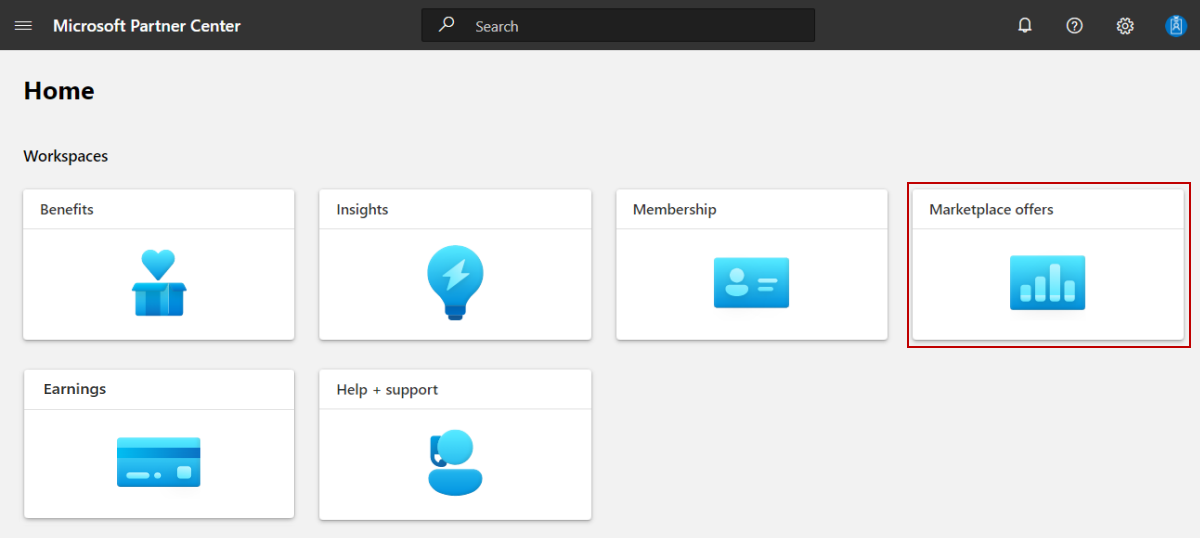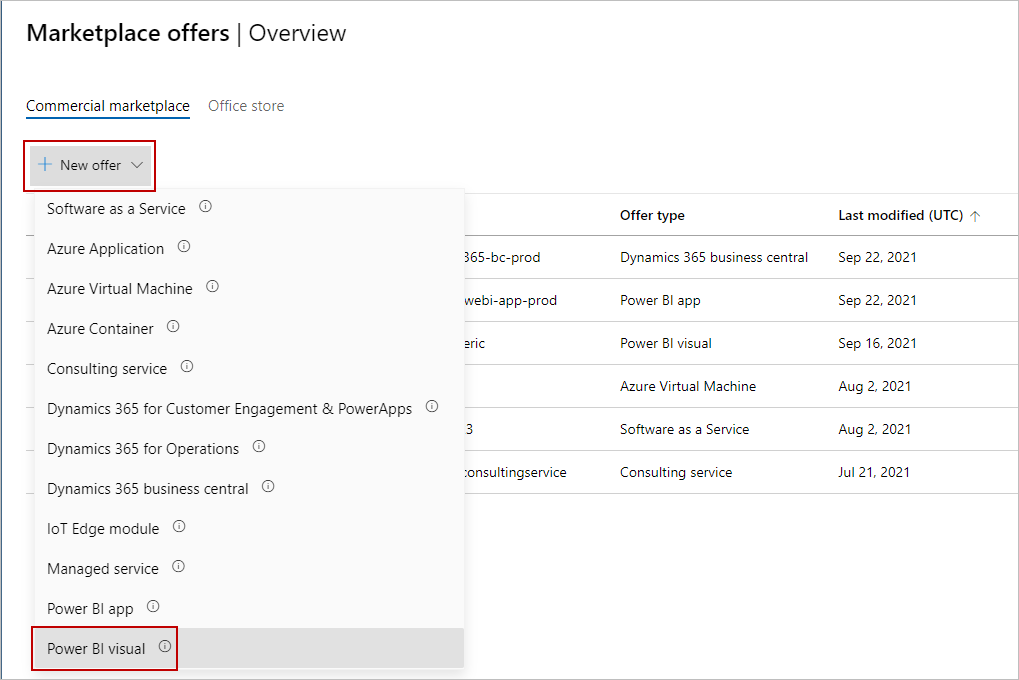Vytvořte nabídku vizuálů Power BI
Tento článek popisuje, jak pomocí Partnerského centra odeslat vizuální nabídku Power BI pro Microsoft AppSource, aby ji ostatní mohli vyhledat a používat.
Než začnete
Než budete moct publikovat nabídku vizuálu Power BI, musíte mít účet komerčního marketplace v Partnerském centru a zajistit, aby byl váš účet zaregistrovaný v programu komerčního marketplace. Viz Vytvoření účtu komerčního marketplace v Partnerském centru a Ověření informací o účtu při registraci do nového programu Partnerského centra.
Přečtěte si Plánování nabídky vizuálu Power BI. Vysvětluje technické požadavky této nabídky a uvádí informace a prostředky, které potřebujete při vytváření.
Vytvoření nové nabídky
Na domovské stránce vyberte dlaždici nabídek Marketplace.
Na stránce nabídek na Marketplace vyberte možnost + Přidat novou nabídku>do Power BI vizuálu.
Důležitý
Po publikování nabídky se všechny úpravy provedené v Partnerském centru zobrazí v AppSource až po opětovném publikování nabídky. Po změně vždy znovu publikujte nabídku.
Nová nabídka
Zadejte ID nabídky . Toto je jedinečný identifikátor každé nabídky ve vašem účtu.
- Toto ID je viditelné zákazníkům na webové adrese nabídky a v šablonách Azure Resource Manageru( pokud je to možné).
- Používejte jenom malá písmena a číslice. ID může obsahovat pomlčky a podtržítka, ale bez mezer a je omezena na 50 znaků. Pokud je například VAŠE ID vydavatele
testpublisherida zadáte test-offer-1, webová adresa nabídky budehttps://appsource.microsoft.com/product/dynamics-365/testpublisherid.test-offer-1. - ID nabídky nelze po výběru možnosti Vytvořitzměnit.
- ID nabídky by mělo být jedinečné v seznamu všech ostatních nabídek vizuálů Power BI v Partnerském centru.
Zadejte alias nabídky . Toto je název použitý pro nabídku v Partnerském centru.
- Tento název se v AppSource nepoužívá. Liší se od názvu nabídky a dalších hodnot zobrazených zákazníkům.
Přidružte novou nabídku k vydavateli . Vydavatel představuje účet pro vaši organizaci. Možná budete muset vytvořit nabídku pod konkrétním vydavatelem. Pokud ne, můžete jednoduše přijmout účet vydavatele, ke kterém jste přihlášení.
Poznámka
Vybraný vydavatel musí být zaregistrovaný v programu komerčního marketplace a po vytvoření nabídky ho nejde změnit.
Pro zobrazení nabídky vyberte možnost Vytvořit. Partnerské centrum otevře stránku nastavení nabídky .
Podrobnosti o nastavení
Na stránce Nastavení nabídky vyberte v části Podrobnosti o nastavení jeden z přepínačů:
-
Správa licencí a prodej s Microsoftem, aby se vaše nabídka mohla provádět v Microsoft AppSource a získat správu licencí. Jedná se o jednorázové nastavení a po publikování nabídky ho nemůžete změnit.
Poznámka
Tato funkce je aktuálně ve verzi Public Preview.
- Moje nabídka vyžaduje nákup služby nebo nabízí další nákup v aplikaci ke správě licencí a transakcí nezávisle.
- Moje nabídka nevyžaduje nákup služby a nenabízí v nákupech aplikací poskytnout bezplatnou nabídku.
-
Správa licencí a prodej s Microsoftem, aby se vaše nabídka mohla provádět v Microsoft AppSource a získat správu licencí. Jedná se o jednorázové nastavení a po publikování nabídky ho nemůžete změnit.
V části certifikační Power BI (volitelné) si pečlivě přečtěte popis a pokud chcete požádat o certifikačníPower BI, zaškrtněte políčko. certifikované vizuály Power BI splňují určité požadavky na kód, které tým Microsoft Power BI otestoval a schválil. Doporučujeme odeslat a publikovat vizuál Power BI před požádat o certifikaci, protože proces certifikace trvá delší dobu, která může zpozdit publikování vaší nabídky.
Potenciální zákazníci
Když zákazník projeví zájem nebo nasadí váš produkt, dostanete leada v pracovním prostoru Doporučení v Partnerském centru.
Produkt můžete také propojit se systémem řízení vztahů se zákazníky (CRM), který tam bude zpracovávat potenciální zákazníky.
Poznámka
Připojení k systému CRM je volitelné.
Připojení nabídky k CRM:
V Partnerském centru přejděte na kartu Nastavení nabídky.
V části
Potenciální zákazníci vyberte odkazConnect. V dialogovém okně Podrobnosti o připojení vyberte cíl potenciálního zákazníka.
Vyplňte pole, která se zobrazí. Podrobné kroky najdete v následujících článcích:
- Nakonfigurujte nabídku tak, aby odesílala potenciální zákazníky do tabulky Azure
- Nakonfigurujte nabídku tak, aby odesílala potenciální zákazníky do dynamics 365 Customer Engagement (dříve Dynamics CRM Online).
- Nakonfigurujte nabídku tak, aby odesílala potenciální zákazníky do koncového bodu HTTPS
- Nakonfigurujte nabídku tak, aby odesílala potenciální zákazníky do marketo
- Nakonfigurujte nabídku, aby odesílala potenciální zákazníky do Salesforce
Pokud chcete ověřit konfiguraci, kterou jste zadali, vyberte odkaz Ověřit.
Po nakonfigurování a ověření podrobností o připojení vyberte Připojit.
Další informace najdete v tématu potenciální zákazníky z nabídky komerčního marketplace.
Před pokračováním na další kartu v levé navigační nabídce vyberte Uložit koncept: Vlastnosti.